寻找win11的色彩管理功能位置
来源:纯净之家
时间:2024-02-14 20:06:25 449浏览 收藏
从现在开始,我们要努力学习啦!今天我给大家带来《寻找win11的色彩管理功能位置》,感兴趣的朋友请继续看下去吧!下文中的内容我们主要会涉及到等等知识点,如果在阅读本文过程中有遇到不清楚的地方,欢迎留言呀!我们一起讨论,一起学习!
当我们win11电脑的屏幕颜色不对,就需要通过色彩管理功能来进行修改,可是很多用户都不清楚这个功能在什么位置,那么今天本站小编就来和大伙分享色彩管理的具体位置,有需要的用户可以按照今日win11教程分享的内容,根据步骤进行操作吧。
win11色彩管理位置介绍:
1、点击左下角任务栏中的“开始”,选择菜单列表中的“设置”。
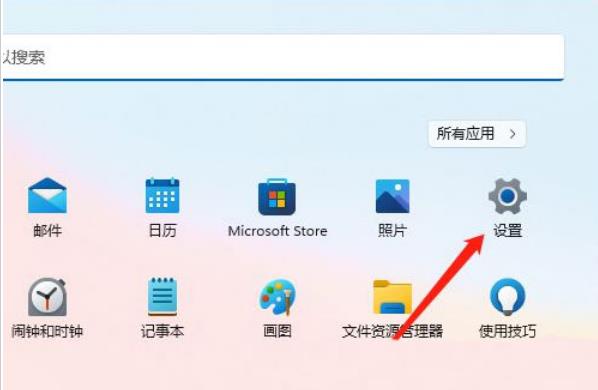
2、进入到新的界面后,点击左侧栏中的“系统”选项,再点击右侧中的“显示”。
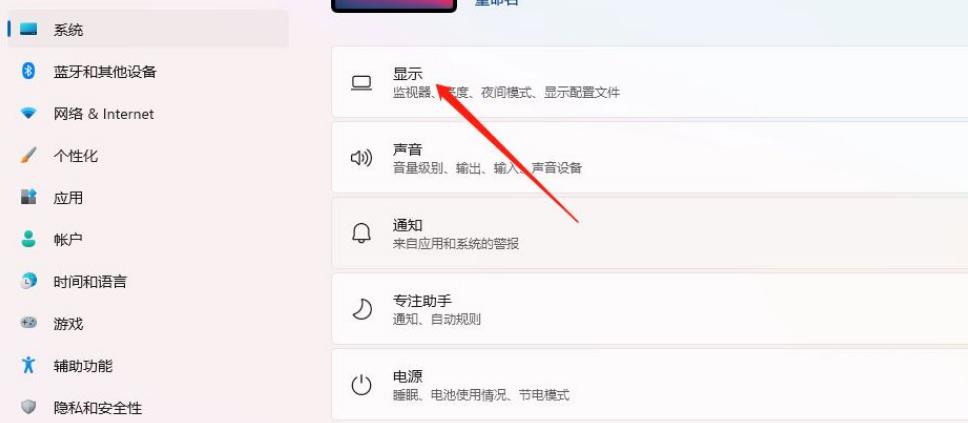
3、随后点击“相关设置”中的“高级显示”。
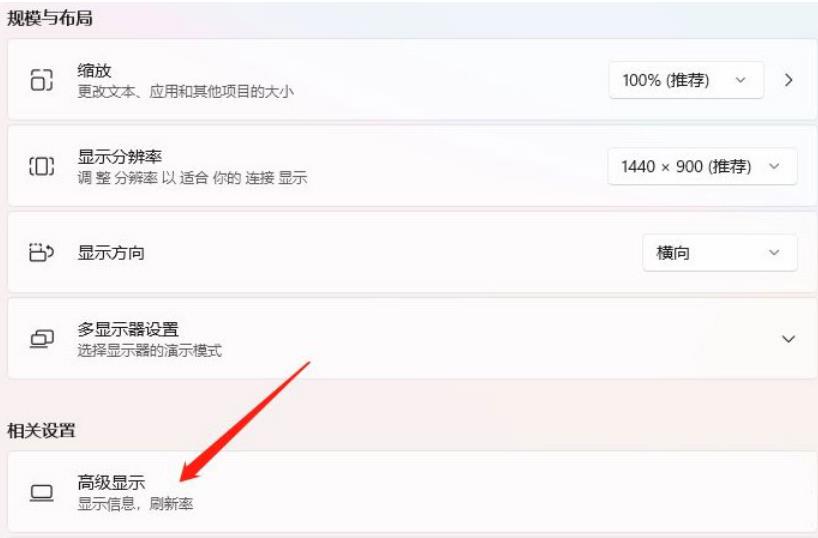
4、然后点击其中的显示器的显示适配器属性。
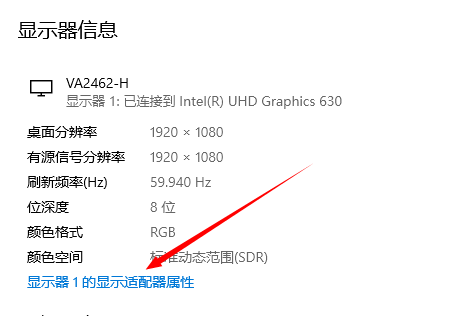
5、最后在打开的窗口中,点击上方中的“颜色管理”选项卡,再点击下方中的“颜色管理”即可进行设置。
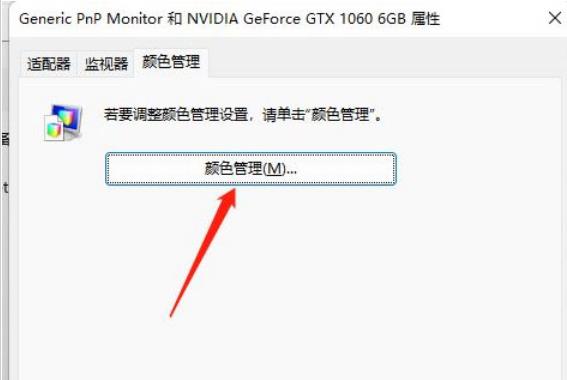
文中关于win11的知识介绍,希望对你的学习有所帮助!若是受益匪浅,那就动动鼠标收藏这篇《寻找win11的色彩管理功能位置》文章吧,也可关注golang学习网公众号了解相关技术文章。
声明:本文转载于:纯净之家 如有侵犯,请联系study_golang@163.com删除
相关阅读
更多>
-
501 收藏
-
501 收藏
-
501 收藏
-
501 收藏
-
501 收藏
最新阅读
更多>
-
158 收藏
-
241 收藏
-
181 收藏
-
112 收藏
-
293 收藏
-
475 收藏
-
143 收藏
-
346 收藏
-
306 收藏
-
365 收藏
-
397 收藏
-
165 收藏
课程推荐
更多>
-

- 前端进阶之JavaScript设计模式
- 设计模式是开发人员在软件开发过程中面临一般问题时的解决方案,代表了最佳的实践。本课程的主打内容包括JS常见设计模式以及具体应用场景,打造一站式知识长龙服务,适合有JS基础的同学学习。
- 立即学习 543次学习
-

- GO语言核心编程课程
- 本课程采用真实案例,全面具体可落地,从理论到实践,一步一步将GO核心编程技术、编程思想、底层实现融会贯通,使学习者贴近时代脉搏,做IT互联网时代的弄潮儿。
- 立即学习 516次学习
-

- 简单聊聊mysql8与网络通信
- 如有问题加微信:Le-studyg;在课程中,我们将首先介绍MySQL8的新特性,包括性能优化、安全增强、新数据类型等,帮助学生快速熟悉MySQL8的最新功能。接着,我们将深入解析MySQL的网络通信机制,包括协议、连接管理、数据传输等,让
- 立即学习 500次学习
-

- JavaScript正则表达式基础与实战
- 在任何一门编程语言中,正则表达式,都是一项重要的知识,它提供了高效的字符串匹配与捕获机制,可以极大的简化程序设计。
- 立即学习 487次学习
-

- 从零制作响应式网站—Grid布局
- 本系列教程将展示从零制作一个假想的网络科技公司官网,分为导航,轮播,关于我们,成功案例,服务流程,团队介绍,数据部分,公司动态,底部信息等内容区块。网站整体采用CSSGrid布局,支持响应式,有流畅过渡和展现动画。
- 立即学习 485次学习
